Cara Memperbaiki Pengecualian KMODE Tidak Dikendalikan BSOD

- 1028
- 79
- Chris Little I
"Skrin Biru Kematian" (atau BSOD) tidak biasa hari ini seperti dulu, tetapi ia adalah isu yang terkenal di Windows. Apabila ada yang tidak kena dengan sistem operasi, kadang -kadang boleh jatuh ke skrin biru dari mana satu -satunya penyelesaian adalah reboot.
Kesalahan "Kmode Kmode Tidak Dikendalikan" boleh menyebabkan komputer anda terhempas. Kebanyakan masa, ia tidak serius, tetapi jika komputer anda menghadapi kesukaran ada cara untuk memperbaikinya.
Isi kandungan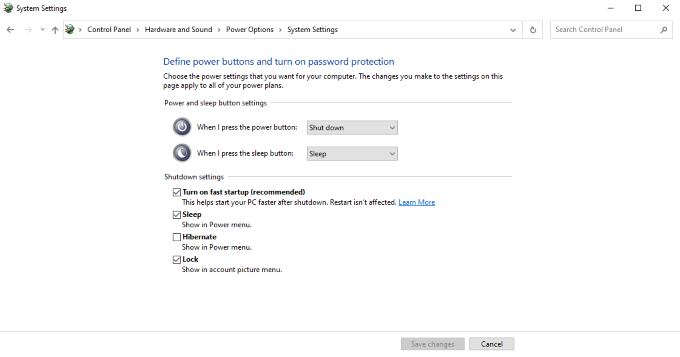
Buka Panel kawalan > Sistem dan keselamatan > Pilihan Kuasa. Di sebelah kiri skrin, pilih Pilih butang kuasa apa. Akan ada satu siri pilihan di bahagian bawah skrin yang anda tidak boleh pilih.
Klik Tukar tetapan yang tidak tersedia pada masa ini. Ini membolehkan anda menukar tetapan kelabu-kelabu itu. Di bawah Tetapan penutupan Header, un-check Hidupkan Permulaan Cepat. Kemudian klik Simpan perubahan.
Lain kali anda boot PC anda, mungkin mengambil masa lebih lama daripada yang anda gunakan untuk-tetapi ia harus mengurangkan kemungkinan bahawa pengecualian kmode tidak ditangani ralat mungkin berlaku.
Kemas kini pemacu
Pengecualian KMODE Tidak dikendalikan ralat sering disebabkan oleh masalah dengan pemandu. Sama ada pemandu sudah lapuk, atau tidak sesuai dengan pemandu lain di sistem anda. Sekiranya ralat dilemparkan, cari nama dalam kurungan selepas pengecualian kmode tidak ditangani. Ini biasanya penyebab masalah.
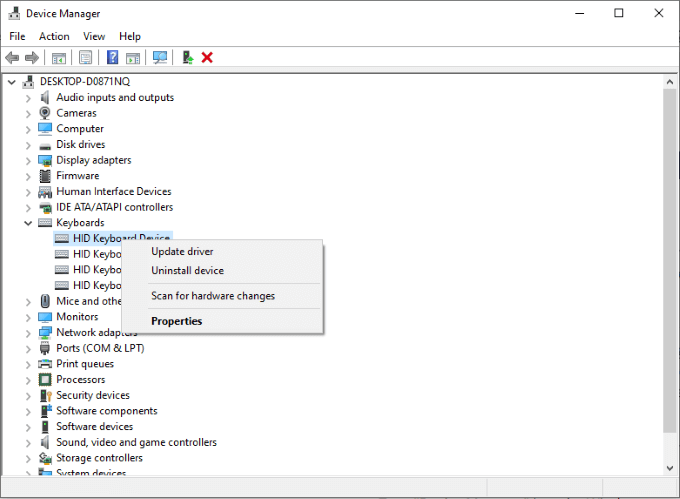
Proses untuk mengemas kini pemacu yang tepat akan berbeza bergantung pada apa yang pemandu itu, tetapi cara mudah untuk mencari pemandu adalah untuk mencarinya di dalam pengurus peranti. Buka Panel kawalan > Pengurus peranti dan kemudian cari peranti yang berkaitan. Sebaik sahaja anda menemuinya (atau kategori yang dimilikinya), klik kanan peranti dan pilih Kemas kini pemacu dari menu.
Sekiranya anda tidak melihat pemacu dalam Pengurus Peranti, atau ia tidak dapat melakukan kemas kini secara automatik, pergi ke laman web pengilang untuk peranti itu. Anda sering dapat mencari kemas kini manual pemandu dari laman web pengeluar.
Keluarkan perisian antivirus anda
Satu lagi potensi yang berpotensi untuk pengecualian kmode tidak ditangani ralat adalah untuk menghapuskan perisian antivirus anda. Ramai pengguna melaporkan ini sebagai punca masalah, terutamanya antivirus McAfee. Anda boleh membuang program dengan membuka Panel kawalan > Nyahpasang program, Tetapi selalunya lebih baik menggunakan pembuat semula terbina dalam.
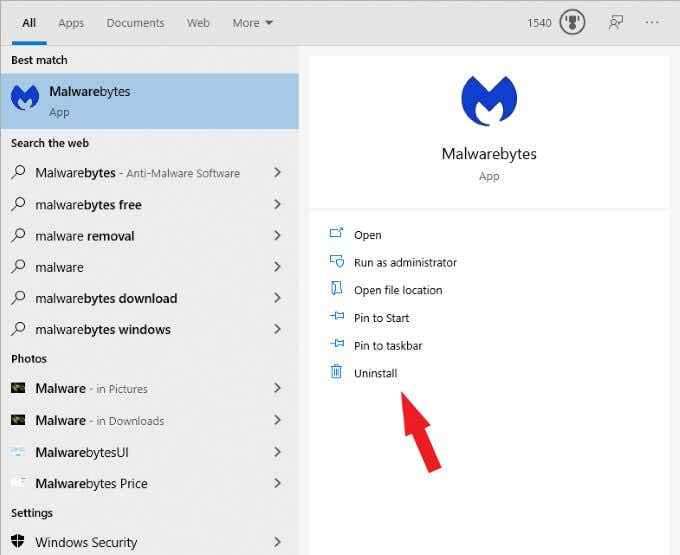
Alat ini memastikan bahawa semua fail yang berkaitan juga dipadamkan dari sistem anda. Ingat, walaupun-jika antivirus bukanlah penyebab masalah, anda akan mahu memasangnya semula untuk memastikan sistem anda dilindungi.
Periksa ram anda
Sumber lain yang berpotensi untuk masalah ini berasal dari ram anda. Sebab mengapa sangat teknikal, tetapi cara untuk memperbaikinya-atau sekurang-kurangnya mengenal pasti masalah-mudah. Malah, Windows 10 mempunyai alat terbina dalam yang dipanggil Windows Memory Diagnostic yang memudahkan untuk memeriksa status ram anda.
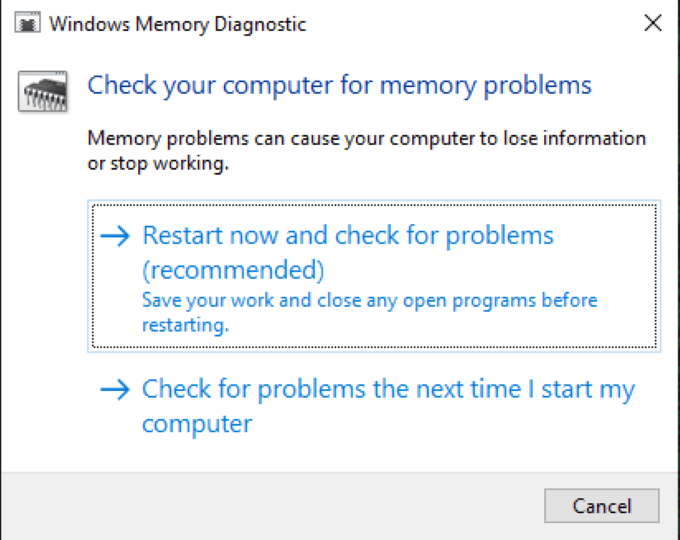
Buka Mula > Alat pentadbiran Windows > Diagnostik Memori Windows dan mulakan permohonan. Anda boleh memilih untuk menjalankan program dengan serta -merta, yang akan meminta restart sistem anda, atau anda boleh memilih untuk menjalankannya pada masa akan datang anda memulakan komputer anda.
Alat ini melakukan ujian pada ingatan anda dan mendiagnosis sebarang masalah utama dengan RAM.
Melakukan imbasan sistem
Windows mempunyai banyak alat yang berbeza yang membolehkannya membuat pembaikan besar ke kodnya sendiri. Sekiranya anda telah mencuba segala -galanya dan anda masih menerima ralat, cuba imbasan sistem untuk mencuba dan mengenal pasti dengan tepat di mana masalahnya terletak.
Tekan Cmd + r untuk membuka menu larian, dan kemudian taipkan cmd Untuk membuka arahan arahan. Taipkan SFC /Scannow dan kemudian tekan Masukkan. Ini akan memulakan imbasan, dan sistem anda akan mencari dan membetulkan isu -isu yang ditemui.
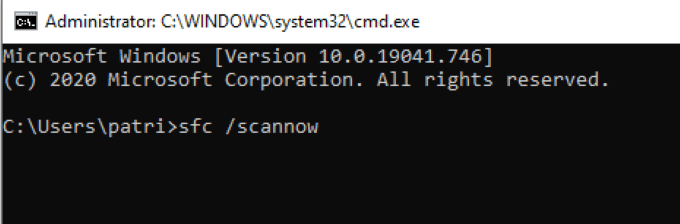
Perhatikan bahawa ini boleh mengambil sedikit masa untuk bekerja. Setelah imbasan selesai, mulakan semula PC anda. Sekiranya anda tidak menerima ralat lagi, anda akan tahu imbasan itu berfungsi.
Alat ini dapat membantu anda menyelesaikan kesilapan Kmode Exception. Walaupun ia mungkin tidak menimbulkan banyak masalah bagi ramai pengguna, ia pasti akan menjengkelkan apabila berlaku. Lagipun, tiada siapa yang mahu menggunakan komputer mereka apabila ia mungkin terhempas pada bila -bila masa.

